部署 Kubernetes 和 Helm 环境
Helm 能为我们提供很多帮助,但在使用 Helm 前,我们要有 Kubernetes 环境。搭建高可用的 Kubernetes 集群需要的主机资源比较多,搭建过程也比较复杂,所幸使用 Minikube 可以快速搭建单机版的 Kubernetes 集群,又不失真实性。
如果你对安装高可用的 Kubernetes 集群感兴趣,或者想要学习 Kubernetes 相关知识,可以阅读我的 《Kubernetes 最佳实践》。
使用 Minikube 部署 Kubernetes
没有 Kubernetes 集群,Helm 全无用武之地。因此,我们先使用 Minikube 搭建单机版的 Kubernetes 集群。
Minikube 是社区驱动的工具,使用它可以很方便的部署一个单节点的 Kubernetes 集群。我们可以创建一台虚拟机,用来作为部署 Kubernetes 的主机。
安装 Minikube
Minikube 支持 Windows、MacOS 和 Linux 操作系统,我们可以在 GitHub 页面上下载对应的最新版本的二进制包。本书的示例都是在 Rcoky Linux 上进行的,所以我下载安装 Linux 版本的 Minikube。
下载地址:https://github.com/kubernetes/minikube/releases/。在该页面 “Latest release” 的 “Assets” 部分,查看并下载对应版本。如图:

2.1versions 图2.1 - GitHub 页面中的 Minikube 二进制文件,该图仅展示了 “Assets” 的部分内容
下载与操作系统对应版本的二进制文件:
[root@aiops0113 ~]# wget https://github.com/kubernetes/minikube/releases/download/v1.20.0/minikube-linux-amd64下载完成后,将二进制文件重命名为 minikube。例如,我的是 Linux 系统,需要执行以下命令:
[root@aiops0113 ~]# mv minikube-linux-amd64 minikube要执行 minikube,Linux 和 macOS 用户需要为该文件添加可执行权限:
[root@aiops0113 ~]# chmod a+x将 minikube 放置 PATH 变量管理的路径中,以便在命令行执。PATH 变量的内容取决于操作系统。Linux 和 macOS 用户,可以在终端执行以下命令查看路径信息:
[root@aiops0113 ~]# echo $PATHWindows 用户可以在命令提示符或者 PowerShell 中执行以下命令:
env: PATH将 minikube 移动到 /usr/local/bin/ 目录:
[root@aiops0113 ~]# mv minikube /usr/local/bin/验证命令是否能正常使用:
[root@aiops0113 ~]# minikube version # 返回类似以下内容 minikube version: v1.20.0 commit: c61663e942ec43b20e8e70839dcca52e44cd85ae
Minikube 已经安装完成,我们还需要 hypervisor 工具管理本地 Kubernetes 集群,推荐使用 VirtualBox。
Minikube 驱动
Minikube 依赖驱动安装 Kubernetes 集群。操作系统不同,Minikube 支持的驱动也不同。下图是 Minikube 在不同操作系统上支持的驱动:
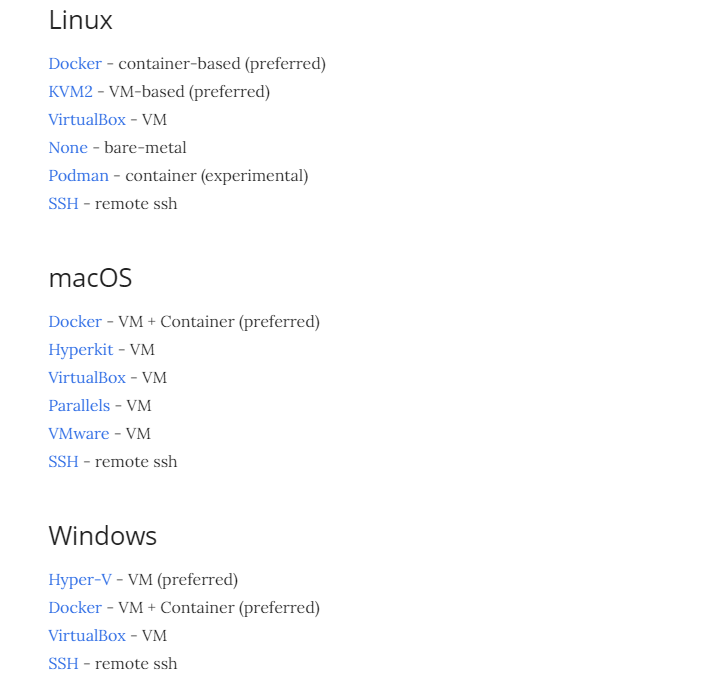
针对不同的操作系统,Minikube 都有推荐的驱动器。在本书示例中,我使用 VirtualBox 驱动,你可以尝试其它驱动,作为技术拓展。
安装 VirtualBox
Minikube 依赖 hypervisors (虚拟机管理器) 将 Kubernetes 集群安装到 VM (虚拟机)上。在本书我们使用 VirtualBox,因为它同时支持 Windows、macOS 和 Linux 操作系统。
Windows 上安装 VirtualBox:
> choco install virtualboxmacOS 上安装 VirtualBox:
$ brew cask install virtualboxDebian Linux 上安装 VirtualBox:
$ apt-get install virtualbox基于 RHEL 的 Linux 上安装 VirtualBox,Rocky Linux 和 CentOS 都是基于 RHEL 的操作系统:
[root@aiops0113 ~]# dnf config-manager --add-repo=https://download.virtualbox.org/virtualbox/rpm/el/virtualbox.reporoot@aiops0113 ~]# dnf search virtualbox VirtualBox-5.2.x86_64 : Oracle VM VirtualBox VirtualBox-6.0.x86_64 : Oracle VM VirtualBox VirtualBox-6.1.x86_64 : Oracle VM VirtualBox[root@aiops0113 ~]# dnf -y install VirtualBox-6.1
更多安装方法可以在 VirtualBox 官网查看:https://www.virtualbox.org/wiki/Downloads。
安装 VirtualBox 后,须将 Minikube 的默认 hypervisor 设置为 VirtualBox。
设置 VirtualBox 为默认 hypervisor
设置 minikube 的 vm-driver 为 VirtualBox:
[root@aiops0113 ~]# minikube config set vm-driver virtualbox
执行此命令,可能会有打印出以下警告:
! These changes will take effect upon a minikube delete and then a minikube start
如果你还没有通过 Minikube 创建集群,可以忽略此消息。这句话的意思是:在执行此命令前创建的 Kubernetes 集群都不会以 VirtualBox 作为 hypervisor。
查看 vm-driver 的值:
[root@aiops0113 ~]# minikube config get vm-drivervirtualbox
如果一切正常,会输出 VirtualBox。
除了配置默认 hypervisor 外,还可以配置分配给 Minikube 集群的资源。
设置 Minikube 资源
默认情况下,Minikube 会为虚拟机分配 2 核 CPU 和 2GB 内存的资源。这些资源足以运行本书中大部分示例。如果你的主机资源充足,可以将内存改为 4GB,CPU不变。
执行以下命令,可以将 Minikube 默认分配的内存大小改为 4GB:
[root@aiops0113 ~]# minikube config set memory 4000
运行 minikube config get memory 命令验证对内存的设置,类似于前面验证 vm-driver 的更改:
[root@aiops0113 ~]# minikube config get memory
Minikube 基本用法
Minikube 是一个入门简单的工具,下面是它的三个常用命令:
- start
- stop
- delete
start 子命令用于创建单节点的 Kubernetes 集群。执行此命令,会创建一台虚拟机,并在其中安装 Kubernetes 集群,集群安装完成,命令会结束执行。
在执行 start 子命令前,我们需要创建一个普通账户,并切换到普通账户执行,因为 VirtualBox 驱动不能以 root 用户,使用 root 用户会报错。如果没有特别说明,以后的示例都会使用该普通账号。
[root@aiops0113 ~]# useradd aiops
[root@aiops0113 ~]# su - aiops
[aiops@aiops0113 ~]$ minikube start
由于网络因素,中国用户在启动 minikube 时,需要设置几个选项:
[aiops@aiops0113 ~]$ minikube start --image-mirror-country='cn' \
--iso-url=https://kubernetes.oss-cn-hangzhou.aliyuncs.com/minikube/iso/minikube-v1.20.0.iso
# 以下是安装时的正常输出
* minikube v1.20.0 on Rocky 8.3
* Automatically selected the virtualbox driver
* Using image repository registry.cn-hangzhou.aliyuncs.com/google_containers
* Starting control plane node minikube in cluster minikube
* Creating virtualbox VM (CPUs=2, Memory=2200MB, Disk=20000MB) ...
> kubelet.sha256: 64 B / 64 B [--------------------------] 100.00% ? p/s 0s
> kubelet: 108.73 MiB / 108.73 MiB [----------] 100.00% 611.48 KiB p/s 3m2s
- Generating certificates and keys ...
- Booting up control plane ...
- Configuring RBAC rules ...
* Verifying Kubernetes components...
- Using image registry.cn-hangzhou.aliyuncs.com/google_containers/k8s-minikube/storage-provisioner:v5 (global image repository)
* Enabled addons: storage-provisioner, default-storageclass
* kubectl not found. If you need it, try: 'minikube kubectl -- get pods -A'
* Done! kubectl is now configured to use "minikube" cluster and "default" namespace by default
注意:
在执行 minikube start 时,可能会遇到以下问题:
! Startup with virtualbox driver failed, trying with alternate driver ssh: Failed to start host: creating host: create: precreate: We support Virtualbox starting with version 5. Your VirtualBox install is "WARNING: The vboxdrv kernel module is not loaded. Either there is no module\n
这是因为 VirtualBox 的内核组件未加载,执行以下步骤可以解决此问题:
[root@aiops0113 ~]# dnf -y install gcc make perl kernel-devel elfutils-libelf-devel [root@aiops0113 ~]# rcvboxdrv setup vboxdrv.sh: Stopping VirtualBox services. vboxdrv.sh: Starting VirtualBox services. vboxdrv.sh: Building VirtualBox kernel modules.Failed to start host: creating host: create: precreate: This computer doesn't have VT-X/AMD-v enabled. Enabling it in the BIOS is mandatory
需要开启 VT-X/AMD。如果你直接在个人电脑的系统上安装的,可以设置 BIOS 的 Intel Virtual Technology(这个是 Intel CPU的设置) 的值是否为 Enable;如果你是在 VMware Workstation 或者 VirtualBox 中嵌套的虚拟机,需要在处理器虚拟化设置中勾选 VT-X/AMD-v 。
stop 子命令用于关闭集群和虚拟机。集群和虚拟机的运行状态会保存在磁盘上,下次可以通过 start 子命令快速启动,而不是重新创建一个新的虚拟机。
$ minikube stop
delete 子命令用于删除集群和虚拟机。此命令会删除集群和虚拟机的运行状态,释放分配的磁盘空间。下次执行 minikube start 时,将重新创建新集群和虚拟机。
$ minikube delete
Minikube 还有其他子命令,不过在本书中使用甚少,你可以自己研究下。
当 minikube start 命令执行完毕,Kubernetes 集群就安装完成了,但安装时打印的内容显示:kubectl not found,接下来我们安装 kubectl 命令行工具。
安装 kubectl
有了 kubectl,用户就无需直接通过 Kubernetes API 端点执行各种操作了(如 创建、查询、删除资源),大大提高了操作 Kubernetes 集群便捷性。
编写此文档时,最新的 kubectl 版本是 xxx,在整本书中,我们就以此版本为例。
可以使用 Minikube 安装 kubectl,也可以通过包管理或者直接下载二进制文件的方式安装。
使用 Minikube 安装
Minikube 提供了 kubectl 的子命令,执行子命令会下载 kubectl 二进制文件:
$ minikube kubectl version
这个命令会把 kubectl 安装到 $HOME/.minikube/cache/linux/v1.20.2/ 目录下,kubectl 版本取决于 Minikube 版本,你的路径中的 linux/v1.20.2/ 部分,可能和我的不同。
minikube kubectl 的语法如下:
$ minikube kubectl <subcommand> <flags>
示例:
$ minikube kubectl version client
虽然 minikube kubectl 实现了 kubectl 的所有功能,但它语法比直接使用 kubectl 繁琐。可以把 kubectl 可执行文件从 Minikube 缓存目录拷贝到 $PATH 管理的路径。在 Linux 服务器上执行:
$ sudo cp ~/.minikube/cache/linux/v1.20.2/kubectl /usr/local/bin/
现在,kubectl 可以作为一个独立的二进制文件使用了,如下所示:
$ kubectl version client
包管理器安装
不同操作系统使用的包管理不同,安装方式也略有差异:
在 Windows 上安装 kubectl
> choco install kubernetes-cli在 macOS 上安装 kubectl
$ brew install kubernetes-cli在基于 Debian 的 Linux 上安装 kubectl:
$ sudo apt-get update && sudo apt-get install -y apt-transport-https gnupg2 $ curl -s https://packages.cloud.google.com/apt/doc/apt-key.gpg | sudo apt-key add - $ echo 'deb https://apt.kubernetes.io/ kubernetes-xenial main' | sudo tee -a /etc/apt/sources.list.d/kubernetes.list $ sudo apt-get update $ sudo apt-get install -y kubectl在基于 RHEL 的 Linux 上安装 kubectl:
[aiops@aiops0113 ~]$ sudo cat <<EOF > /etc/yum.repos.d/kubernetes.repo [kubernetes] name=Kubernetes baseurl=https://mirrors.aliyun.com/kubernetes/yum/repos/kubernetes-el7-x86_64/ enabled=1 gpgcheck=1 repo_gpgcheck=1 gpgkey=https://mirrors.aliyun.com/kubernetes/yum/doc/yum-key.gpg https://mirrors.aliyun.com/kubernetes/yum/doc/rpm-package-key.gpg EOF [aiops@aiops0113 ~]$ sudo dnf -y install kubectl
二进制安装
这是最常用的方式,和介绍的第一种方式相似,只是以不同方式下载二进制文件。
下载最新稳定版 kubectl 的二进制文件:
[aiops@aiops0113 ~]$ curl -LO "https://dl.k8s.io/release/$(curl -L -s https://dl.k8s.io/release/stable.txt)/bin/linux/amd64/kubectl"
添加执行权限
[aiops@aiops0113 ~]$ chmod +x kubectl
移动到 /usr/local/bin/ 目录
[aiops@aiops0113 ~]$ sudo mv kubectl /usr/local/bin/
验证:
$ kubectl version client
安装 Helm
Windows 的 Chocolatey 和 macOS 的 Homebrew 包管理器中已经有了 Helm 包,可以直接安装:
Windows 安装 Helm:
> choco install kubernetes-helmmacOS 安装 Helm:
$ brew install helm
Linux 用户可以通过下载页面,下载 Helm 的二进制文件进行安装:
在 https://github.com/helm/helm/releases 页面下载对应操作系统的二进制文件;
使用 tar 命令,解压压缩包:
$ tar zxf helm-v3.5.4-linux-amd64.tar.gz将解压后的二进制文件移动到 PATH 路径:
$ sudo mv linux-amd64/helm /usr/local/bin/
配置 Helm
Helm 提供了大量默认配置,实现了开箱即用。但为了使用上更便利,我们可以修改下面几个参数。
添加存储库
在“包管理器安装”小节中介绍包管理器安装 kubectl 时,我们为包管理器添加了软件包仓库,用来安装 kubectl。Helm 作为 Kubernetes 的软件包管理器,也可以添加各种可靠的图表存储库,用以在 Kubernetes 集群中安装应用程序。
Helm 提供了 repo 子命令管理图表存储库。repo 子命令又包含子命令,用于操作指定的存储库。以下是 repo 的五个子命令:
- add:添加图表存储库
- list:列出已添加的图表存储库
- remove:删除已添加的图表存储库
- update:图表安装后,它的元数据被缓存到本地,update 子命令从图表库中更新数据到本地
- index:在打包的图表目录下生成索引文件
repo add 子命令示例:
$ helm repo add $REPO_NAME $REPO_URL
repo list 子命令示例:
$ helm repo list
repo update 子命令示例:
$ helm repo update
repo remove 子命令示例:
$ helm repo remove $REPO_NAME
helm repo index 命令会在开发图表的时候介绍。
添加插件
Helm 插件由其社区维护,用以增强 Helm 的功能。插件列表地址: https://helm.sh/docs/community/related/
Helm 提供了 plugin 子命令管理插件,plugin 包含的子命令如下表:
| plugin 子命令 | 描述 | 语法 |
|---|---|---|
| install | 安装一个或多个 Helm 插件 | helm plugin install $URL |
| list | 查询已安装的 插件 | helm plugin list |
| uninstall | 卸载一个或多个已安装的插件 | helm plugin uninstall $PLUGIN |
| update | 更新一个或多个已安装的插件 | helm plugin update $PLUGIN |
插件增强了 Helm 功能,以下是几个插件的例子:
- helm diff:对比已部署的应用程序不同版本的差异
- helm secrets:Used to help conceal secrets from Helm charts 加密 helm charts
- helm monitor:监控发布过程,并在出现某些事件时回滚
- helm unittest:用于在 Helm 图表上执行单元测试
在本书的后面,会有专门一个章节介绍插件。
环境变量
Helm 的一些选项可以通过系统的环境变量配置,以下是六个主要环境变量:
- XDG_CACHE_HOME:设置缓存文件的存储目录
- XDG_CONFIG_HOME:设置 helm 的配置文件
- XDG_DATA_HOME:设置数据存储目录
- HELM_DRIVER:设置后端存储驱动程序
- HELM_NO_PLUGINS:禁用插件
- KUBECONFIG:设置 Kubernetes 配置文件
Helm 遵循 XDG 目录规范,该规范定义了一套指向应用程序的环境变量,变量指明了这些应用程序应该存储的基准目录。根据 XDG 规范,Helm 会根据需要,在操作系统上自动创建三个默认目录:
| 操作系统 | 缓存目录 | 配置目录 | 数据目录 |
|---|---|---|---|
| Windows | %TEMP%\helm | %APPDATA%\helm | %APPDATA%\helm |
| macOS | $HOME/Library/Caches/helm | $HOME/Library/Preferences/helm | $HOME/Library/helm |
| Linux | $HOME/.cache/helm | $HOME/.config/helm | %HOME/.local/share/helm |
换成目录缓存 helm 从 Charts 仓库中下载的charts,已安装的 charts 会被缓存到该目录,以便下次能够快速安装。如需更新缓存,可以使用 helm repo update 命令,它会下载最新的可用charts,更新本地缓存。
配置目录保存通过 helm repo add 命令添加的存储库信息。安装尚未缓存到本地的 Charts 时,Helm 会根据配置目录的路径查询 Charts 存储库的 RUL,通过 URL 找到所需的 Charts。
数据目录用来存储插件,使用 helm plugin install 命令安装的插件数据会存储在这个位置。
HELM_DRIVER 定义发布状态如何存储在 Kubernetes 中,默认值是 secret,也是推荐值,它将状态存储在 Kubernetes Secret中,Secret 是 Base64 编码;该值也可以设置为 configmap,它将状态以纯文本的形式存储在 Kubernetes ConfigMap 中;如果该值设置为 memory,状态信息将存储在本地内存中,存储在内存中的方式,不适用于生产环境。
HELM_NO_PLUGINS 变量用来禁用插件,插件默认为启用状态,其值为 0。如需禁用插件,需要将值设置为 1。
KUBECONFIG 变量设置认证 Kubernetes 集群的文件。如果未设置,默认为 ~/.kube/config。大多数情况下,用户无需修改此值。
命令补全
Bash 和 Z Shell 用户可以启用 Tab键 补全命令,既能简化命令输入,又能有效避免输多手误。当按下 Tab键 时,终端会通过输入命令的状态猜测下一个参数,例如:cd /usr/local/b,输入 Tab键,会自动补全为 cd /usr/local/bin,同样的,执行 helm upgrade hello-,按下 Tab键,会自动补全为 helm upgrade hello-world。
启用 Tab键 补全功能:
$ source <(helm completion $SHELL)
# 需要将 $SHELL 替换为 bash or zsh.
$SHELL 必须是 bash 或 zsh。自动补全仅在执行了此命令的窗口中有效,其他窗口则无效。
身份验证
Helm 需要通过 Kubernetes 集群的验证,才能部署和管理应用程序。它们之间通过 kubeconfig 文件进行身份验证,该文件定义了一个或多个 Kubernetes 集群如何进行身份验证。
使用 Minikube 安装的 Kubernetes 集群不需要配置身份验证,因为每次创建集群时,Minikube 都会自动生成一个 kubeconfig 文件。但那些没有运行 Minikube 的用户需要创建(提供)一个 kubeconfig 文件,这取决于你的 Kubernetes 集群。
通过以下三个 kubectl 命令创建 kubeconfig 文件:
第一个命令是 set-cluster:
kubectl config set-clusterset-cluster 命令在 kubeconfig 文件中定义一个集群条目,确定 Kubernetes 集群的主机名或 IP 地址,以及它的证书颁发机构。
第二个命令是 set-credentials:
kubectl config set-credentialsset-credentials 命令定义用户名及其身份验证方法和详细信息。该命令可以配置用户名和密码对、客户端证书、承载令牌或身份验证提供者,用户和管理员可以指定不同的身份验证方法。
第三个命令是 set-context:
kubectl config set-contextset-context 命令将凭证关联到集群。一旦凭证和集群建立了关联,用户就可以使用凭证的身份验证方法对指定的集群进行身份验证。
kubectl config view 命令可以查看 kubeconfig 文件。
一旦有了 kubeconfig 文件,Kubectl 和 Helm 就可以与 Kubernetes 集群交互了。
在下一节,我们将介绍如何针对 Kubernetes 集群进行授权。
Authorization/RBAC
身份验证是确认身份的一种方式,而授权定义了允许经过身份验证的用户执行的操作。Kubernetes 使用基于角色访问控制(RBAC)执行授权的。RBAC 是一个设计角色和权限的系统,可以将角色和权限分配给指定的用户或用户组。用户被允许在 Kubernetes 上执行的操作取决于用户被分配的角色。
Kubernetes 提供了许多不同角色,这里列出了三种常见的角色:
- cluster-admin:管理员角色,允许用户对整个集群中的任何资源执行任何操作。
- edit:允许用户读写 namespace 或逻辑分组中的大多数 Kubernetes 的资源。
- view:禁止用户修改资源,仅允许用户读取 namespace 内的资源。
由于 Helm 使用 kubeconfig 文件中定义的凭据对 Kubernetes 进行身份验证,因此 Helm 被赋予了与文件中定义的用户相同的访问级别。如果设置的 edit 权限,Helm 在大多数情况下拥有安装应用程序的足够权限。如果是 view 权限,Helm 将不能安装应用程序,因为这个角色是只读的。
Minikube 默认提供的是 cluster-admin 权限,虽然这不是生产环境中的最佳实践,但对于学习和试验来说是可以接受的。使用其他方式安装 Kubernetes 集群的读者,注意至少要分配 edit 角色,以便 Helm 能够在大多数情况下部署应用程序:
$ kubectl create clusterrolebinding $USER -edit --clusterrole=edit --user=$USER
在“Helm 安全”一章,我们会详细讨论 RBAC,以及如何分配合适的角色,以防止错误或恶意意图。